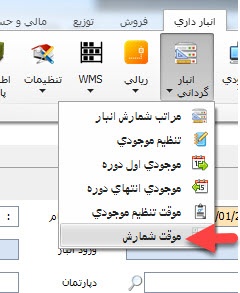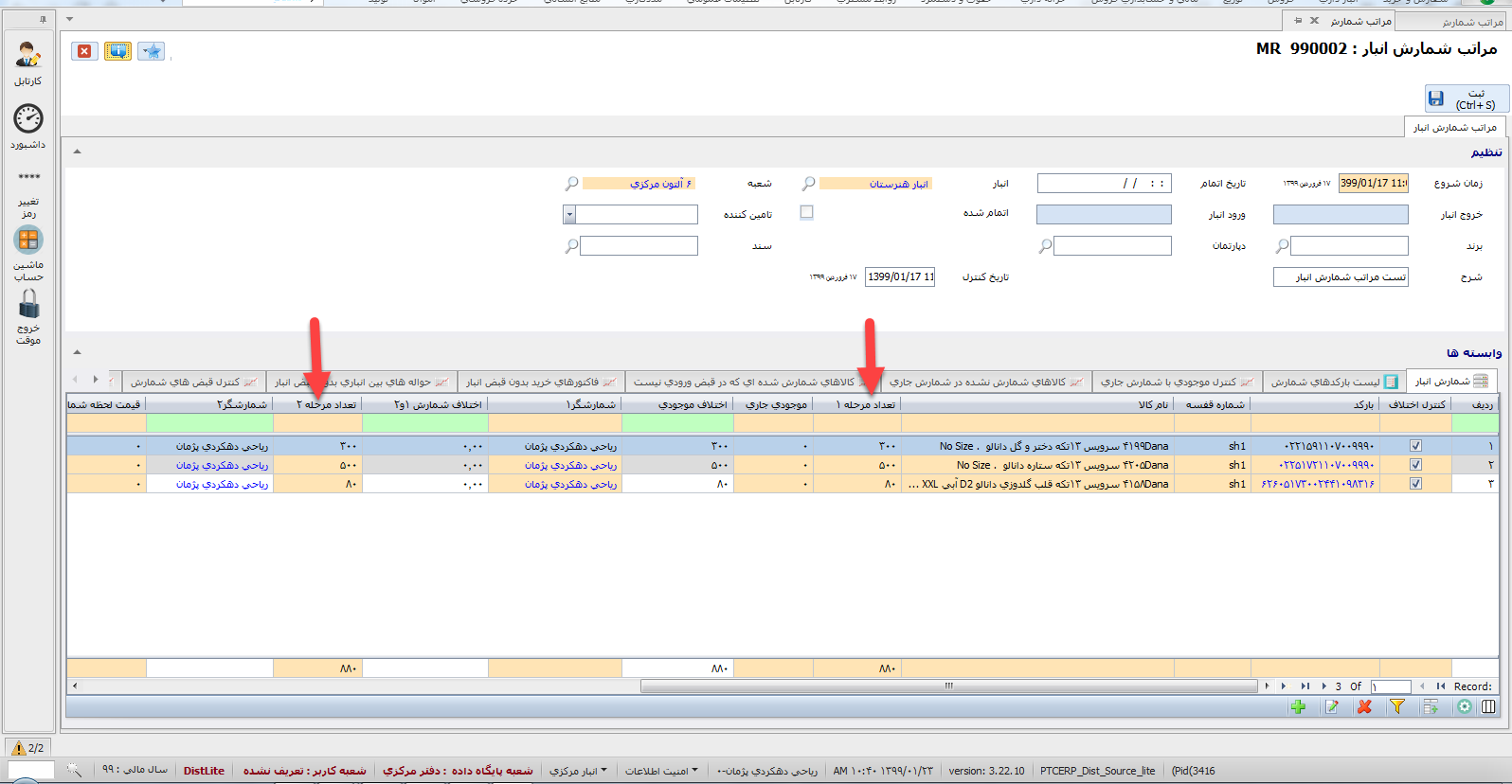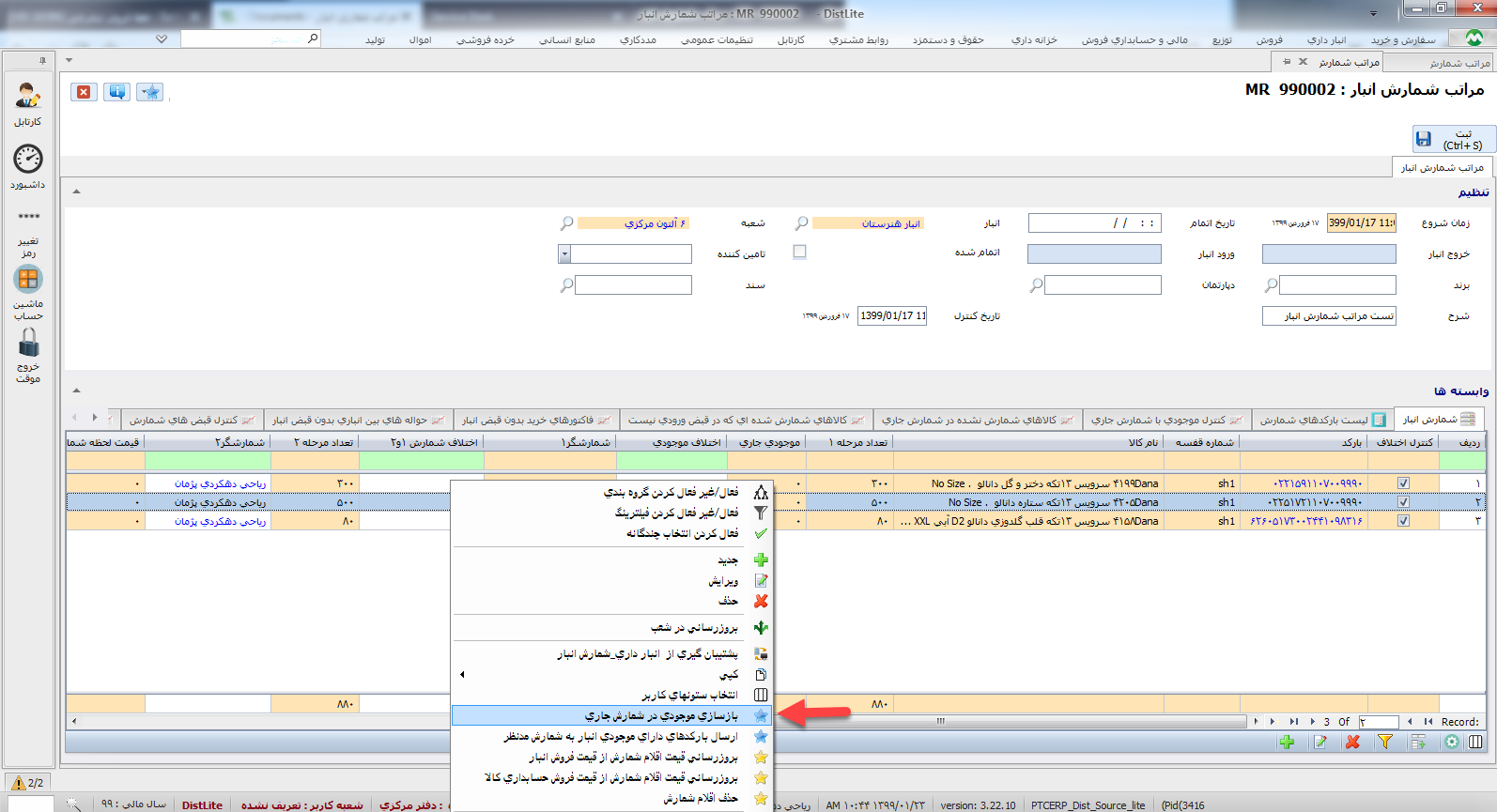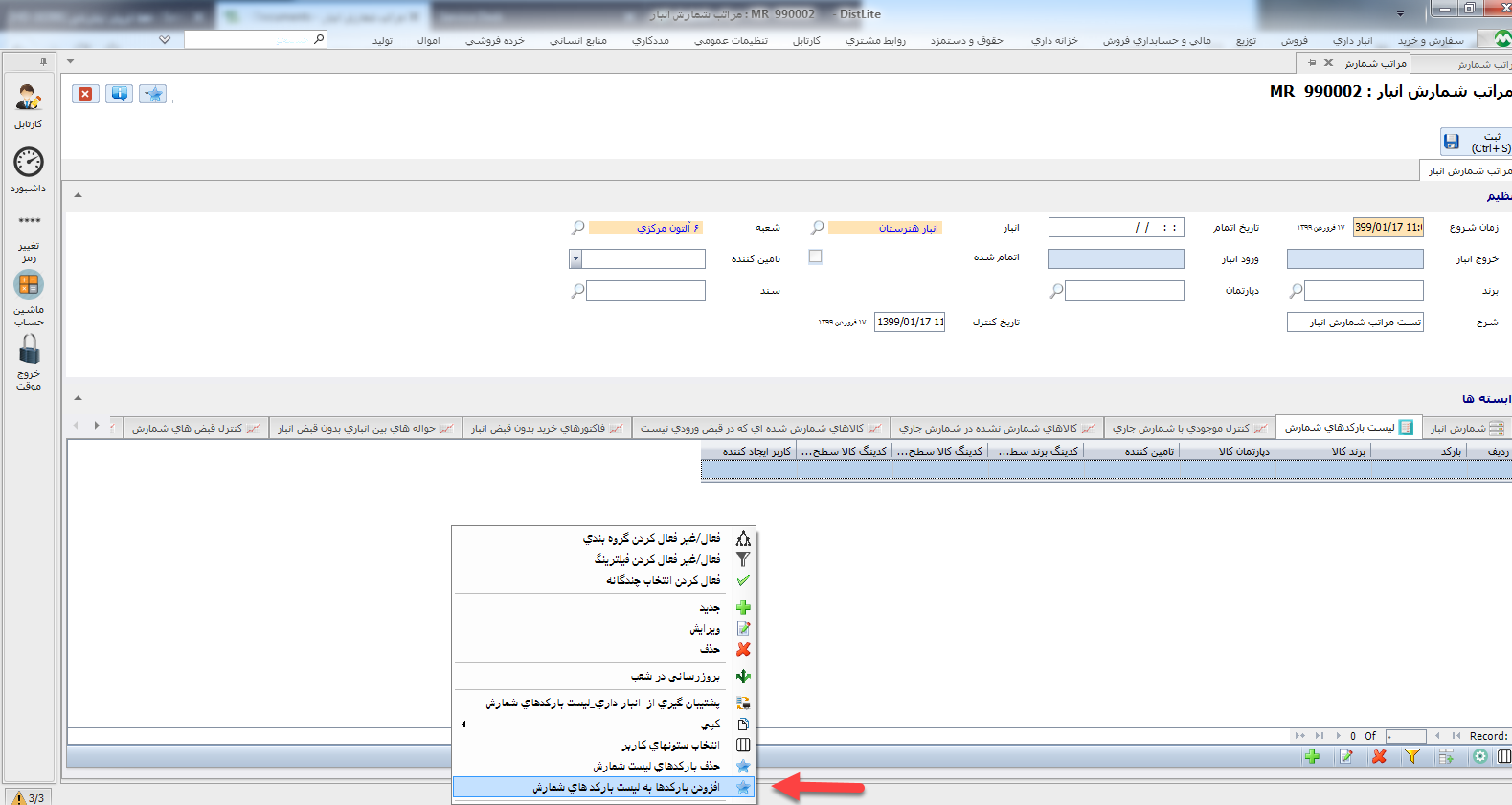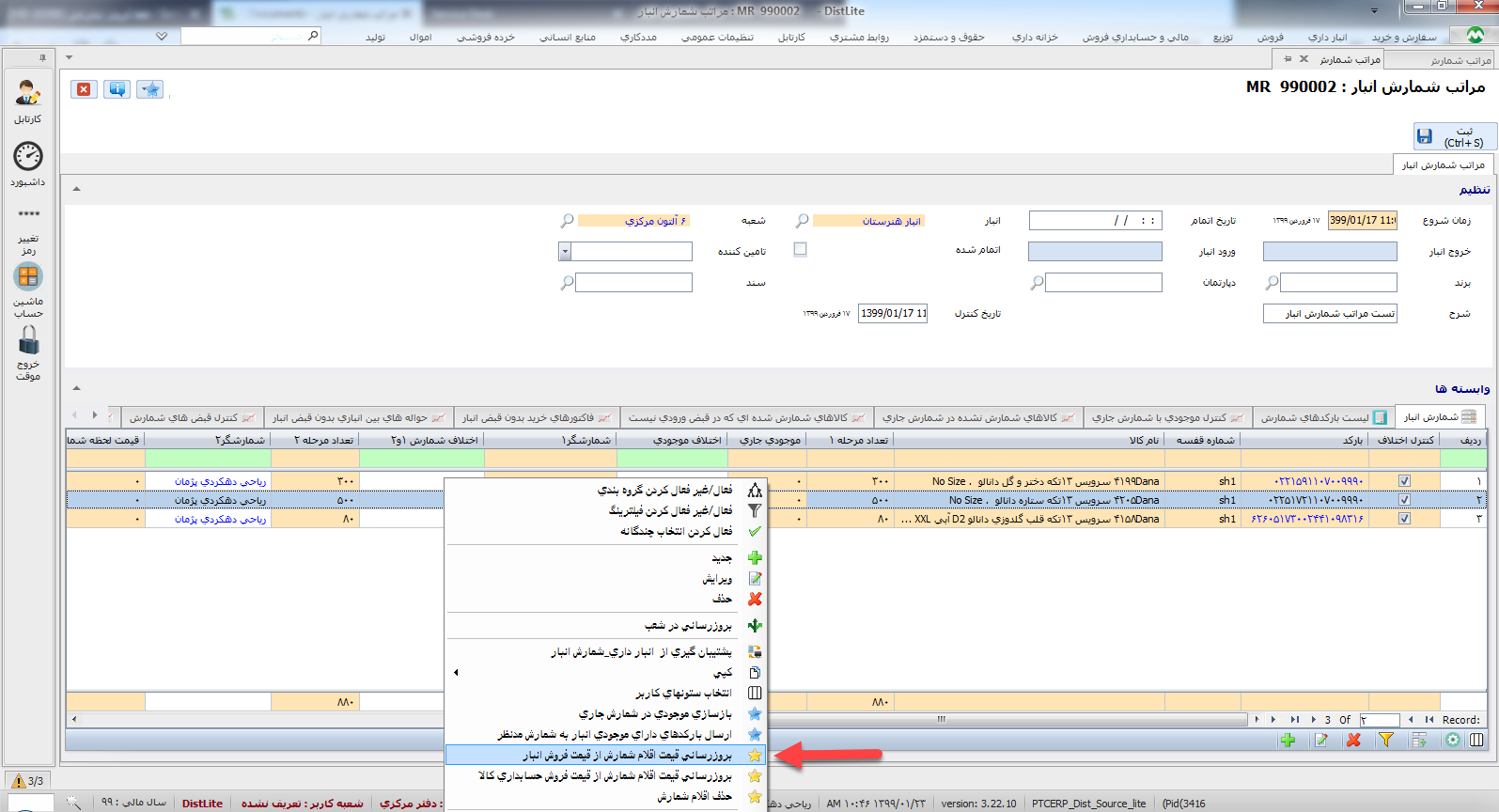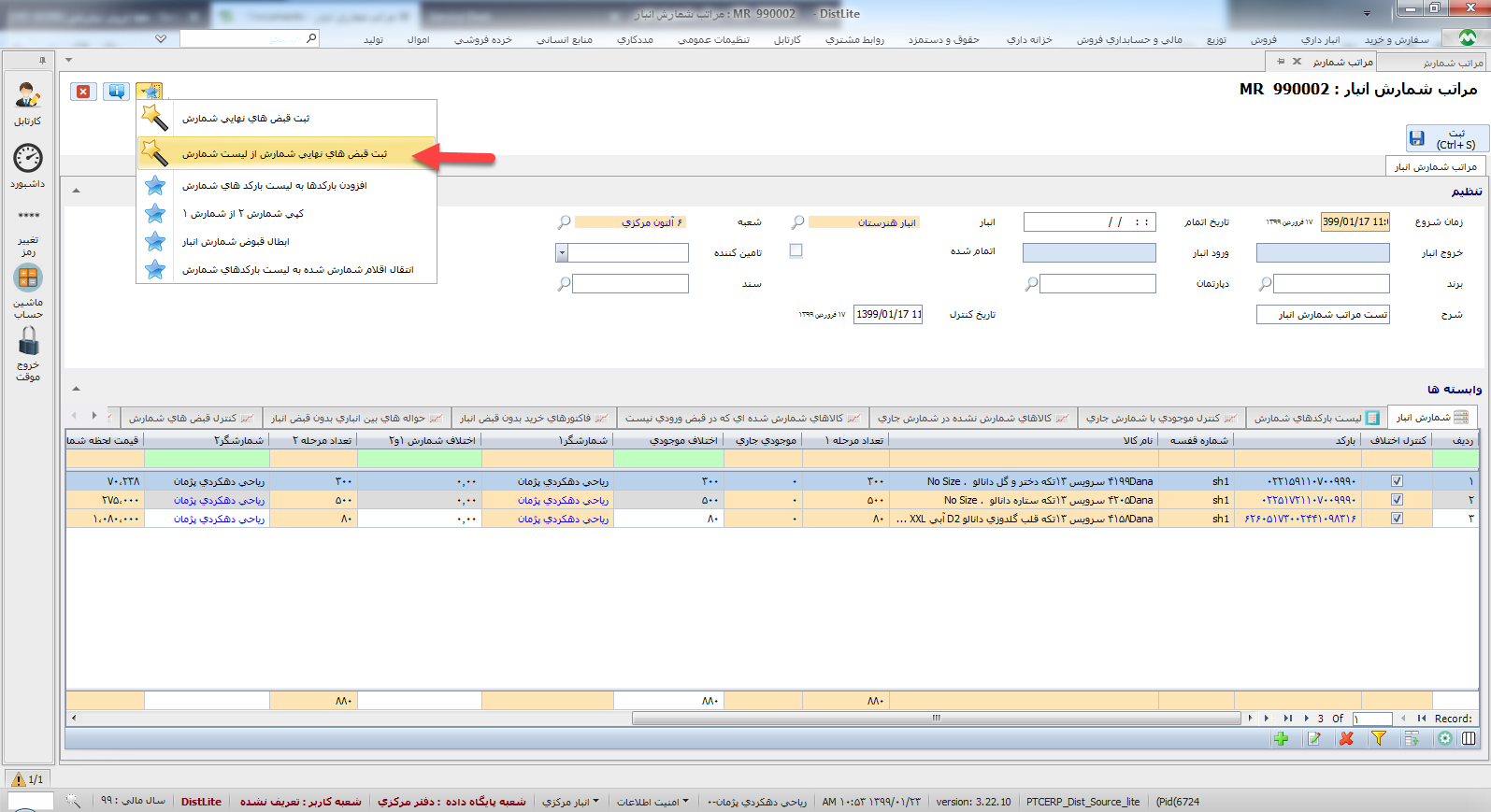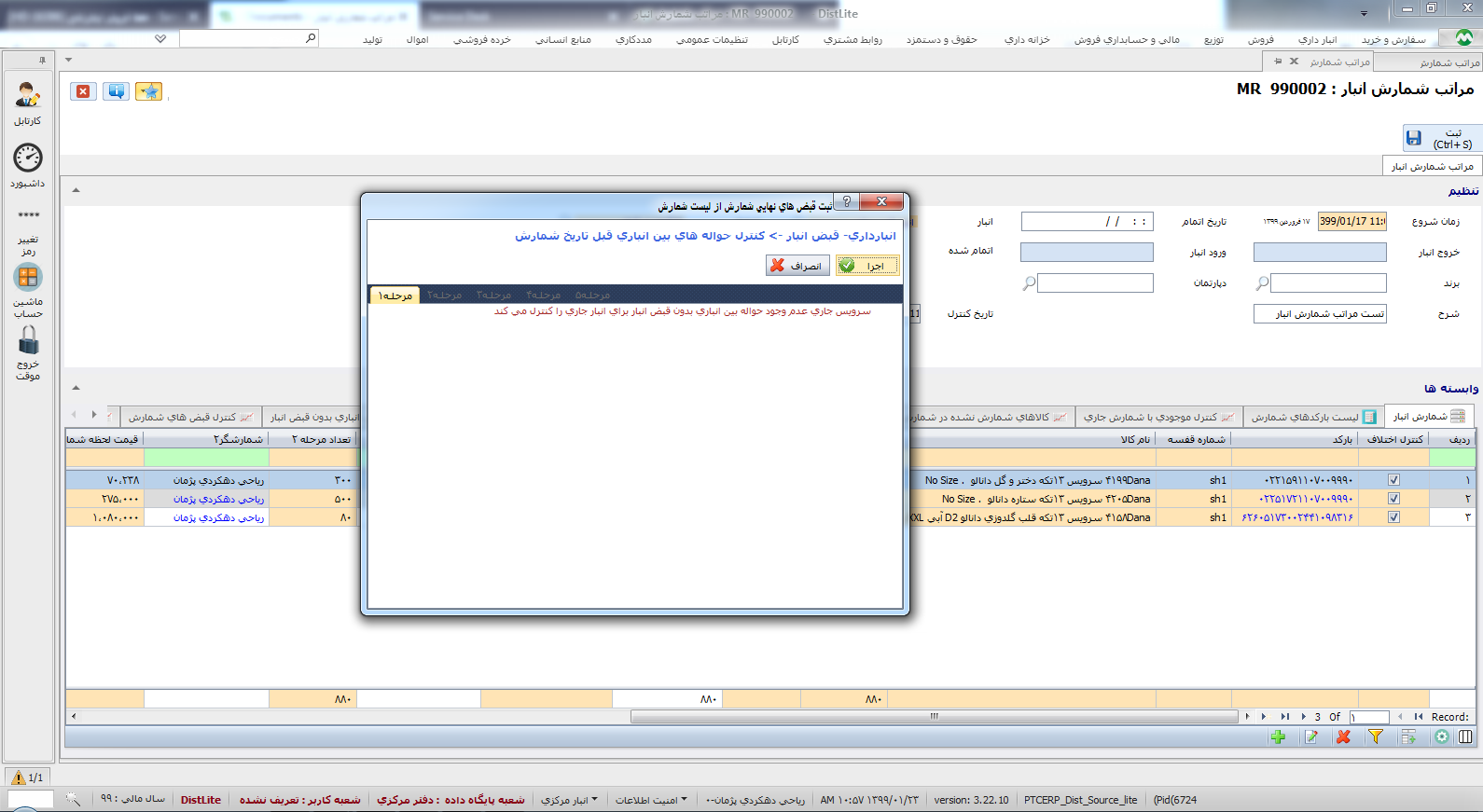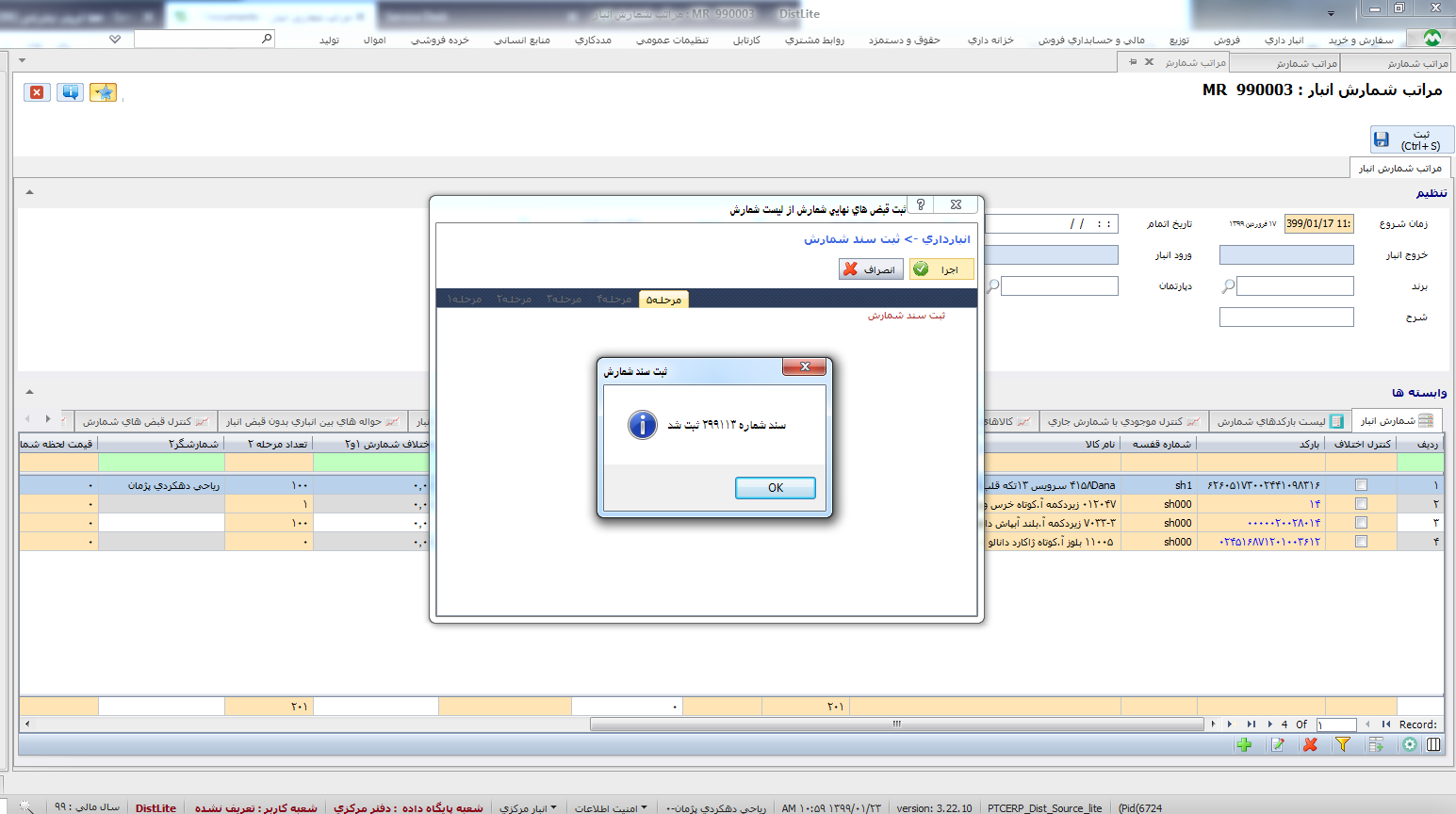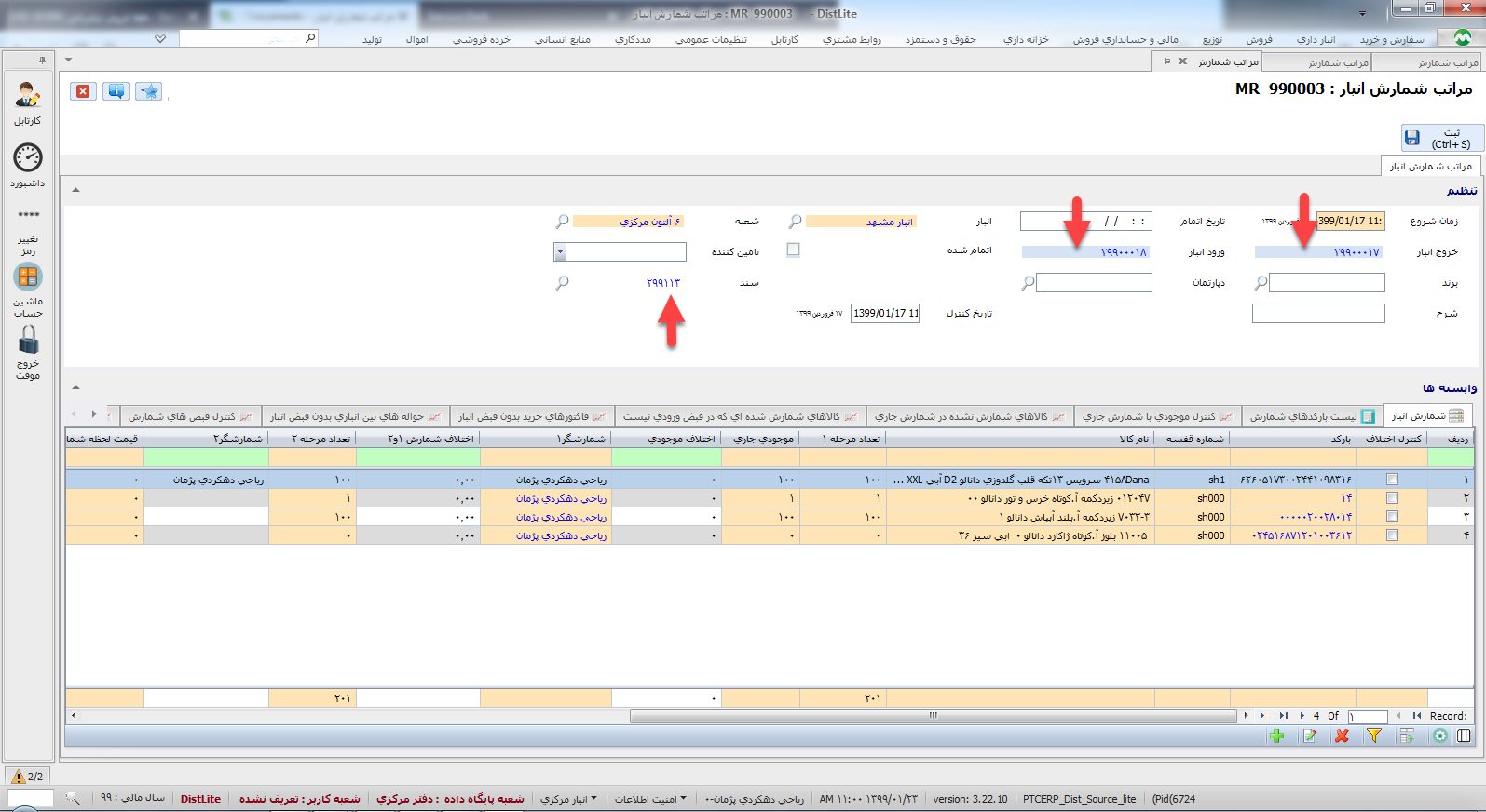| Multimedia | ||
|---|---|---|
|
به منظور عینی ساختن موجودی سیستم و مغایرت های آن با موجودی واقعی از مراتب شمارش انبار استفاده می کنیم که این شامل اضافات و کسورات هم می شود .
هم چنین باعث می شود تا خطاهای احتمالی کاربران انبار مشخص شود مانند ثبت نکردن مرجوعی یک مشتری ،ثبت کردن یک فاکتور به صورت دوبله و ...
ابتدا وارد منو انبارگردانی و زیر منو مراتب شمارش انبار شوید.
...
بعد از ثبت شمارش جدید تبهای وابسته به شمارش انبار، در قسمت پایین فرم ظاهر میگردد در اولین تب میتوانید بارکدهای مورد نظر که شمارش فیزیکی انبار روی آنها صورت گرفته ثبت کنید.در صورتیکه بارکدهای خود را در قالب فایل اکسل ثبت کرده اید از مسیر زیر میتوانید بارگزاری را انجام دهید
سپس از مسیر شمارش دستي میتوانید فایل اکسلی که آماده کرده اید را آپلود نمایید.در صورتیکه بخواهید شمارش دومی را انجام دهید از همین مسیر پیش رفته و به جای اجرای سرویس ثبت لیست جاری در شمارش،سرویس ثبت شمارش 2 از لیست جاری را اجرا نمایید.
در فرم مراتب شمارش انبار فیلدها بعد از ثبت مراحل یک و دو به صورت زیر پر میگردد.لازم به ذکر است مرحله 2 اختیاریست.
بعد از ثبت کلیه بارکدها در فرم مراتب شمارش باز شده دکمه سمت راست موس را زده و سپس سرویس بازسازی موجودی در شمارش جاری را اجرا میکنیم تا موجودی های جاری سیستم بروزرسانی گردد.
سپس در تب لیست بارکدهای شمارش سرویس افزودن بارکدها به لیست بارکدهای شمارش را اجرا میکنیم تا بارکدهای مورد نظر به لیست اضافه گردد.
و بعد در تب شمارش انبار سرویس بروزرسانی قیمت اقلام شمارش را اجرا میکنیم.(قيمت لحظه شمارش آپدیت میشود)
در مرحله بعد مطابق تصویر زیر از سمت چپ فرم سرویس ثبت قبضهای نهایی شمارش از لیست شمارش را اجرا میکنیم.
و در صورتیکه کنترلهای مورد نظر سیستم روی حواله ها و فاکتورهای خریدبه کمک دکمه را با موفقیت طی کنید قبضهای خروجی و ورودی انبار به همراه سند حسابداری مربوطه به صورت اتومات صادر خواهد شد.
نکته1:
پروسه به این صورت هست
شمارش 1 انجام میشود
شمارش 2 انجام میشود
در فرم شمارش انبار مواردی که شمارش 1 و 2 با هم برابرند لذا شمارش کاملا صحیح است و نیاز به بررسی ندارد
الباقی موارد یعنی مواردی که شمارش 1 با شمارش 2 متفاوت است بعد از بررسی مجدد سه حالت بیشتر نداره
1- شمارش 1 درست است که نیاز به هیچ تغییری نیست
2- شمارش 2 درست بوده در این حالت عدد شمارش شده در شمارش 2 رو در شمارش 1 تنظیم میکنیم
3- بعد از بررسی مشخص میشه که نه شمارش 1 درست بوده نه شمارش 2 در اینصورت مقدار شمارش شده نهایی در اخرین مرحله بررسی در همون شمارش 1 تنظیم میشود
بعد از این مراحل ستون شمارش 1 میشه ستونی که شمارشهای کنترل شده و قابل ثبت در سیستم در اون موجود است
و بر اساس همین شمارش ثبت انجام میشود
نکته 2
اگر فاکتور فروش و یا خرید را بعد از ثبت سند قبل از تاریخ کنترل و انبارگردانی ثبت نمایید باید قبض انبار های صادر شده در مراتب شمارش انبار ابطال گردد و مجدد صادر شود ولی برای تاریخ پس از تاریخ مراتب انبار و تاریخ کنترل ثبت فاکتور خرید و فروش مشکلی ایجاد نمیکند
نکته 3
امکان فعال کردن انتخاب چندگزینه ای در انتخاب دپارتمان در مراتب شمارش انبار وجود ندارد ، اگر قصد چینین کاری دارید باید از موقت شمارش استفاده نمود بدین صورت که بارکدهای چند دپارتمان را در فایل اکسل خود اضافه نموده و آن بارکد هایی که مد نظرمان نیست را حذف نموده و سپس بارگزاری نماییم
نکته4
در حال حاضر عملکرد سیستم به این صورت است کهبعد از ریالی قیمت نهایی میانگین در قبضهای ورود و خروجی محاسبه میشود
لذا قیمتی که در حال حاضر وارد مراتب میشود همان قیمت تمام شده در تب حسابداری است با اجرا سرویس بروزرسانی قیمت اقلام شمارش از قیمت فروش انبار و فروش حسابداری موجودی در لحظه تا تاریخ مراتب در نظر گرفته میشود